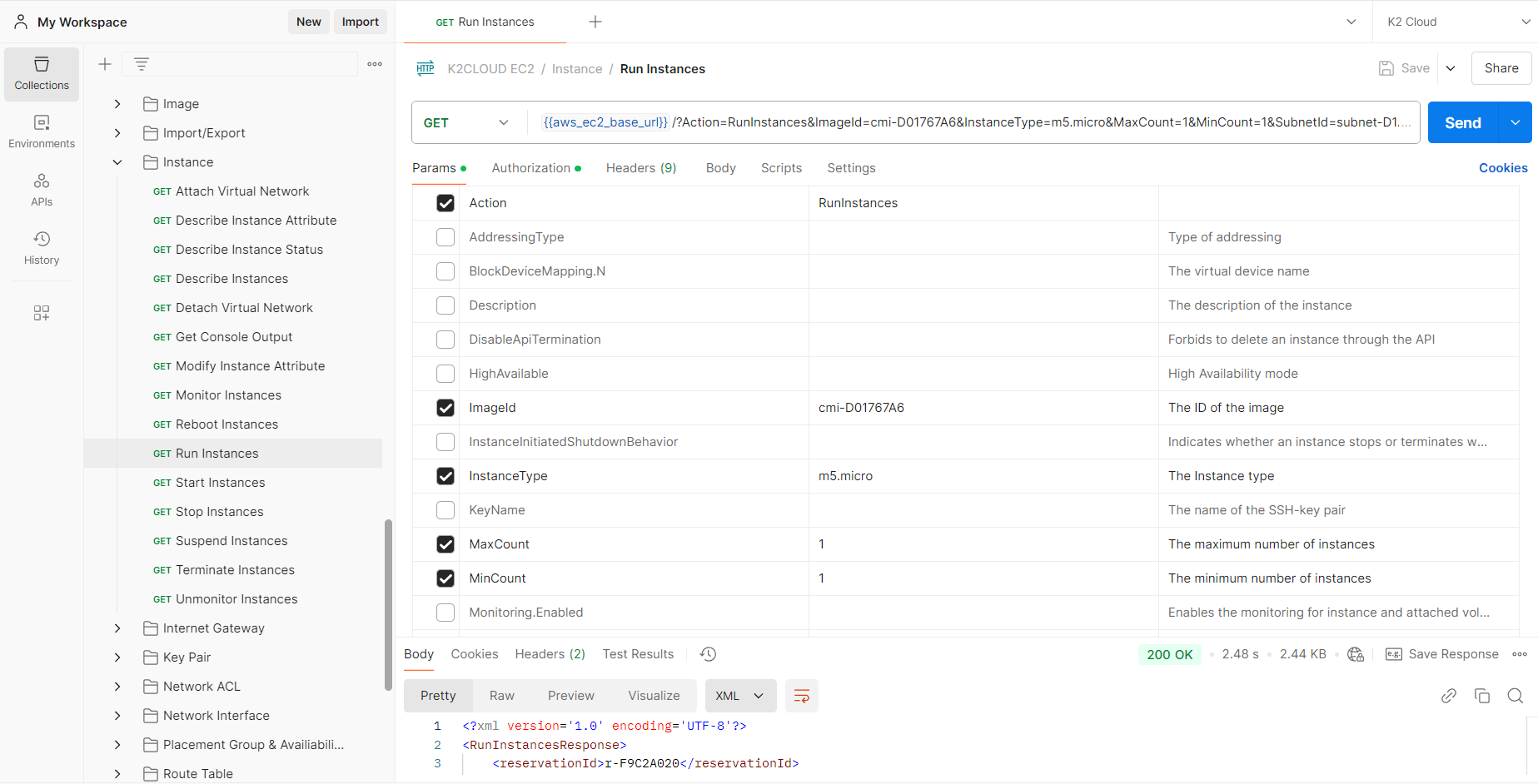Postman
In this article:
Postman#
Установка и настройка#
Скачать и установить Postman для целевой ОС и архитектуры процессора.
Для работы с Postman необходимо получить настройки для доступа по API. Сделать это можно в консоли управления облаком. Зайдите в настройки профиля и нажмите Получить настройки доступа к API.
Создайте environment, указав собственные secretKey и accessKey, соответствующие аналогичным из настроек для доступа по API.
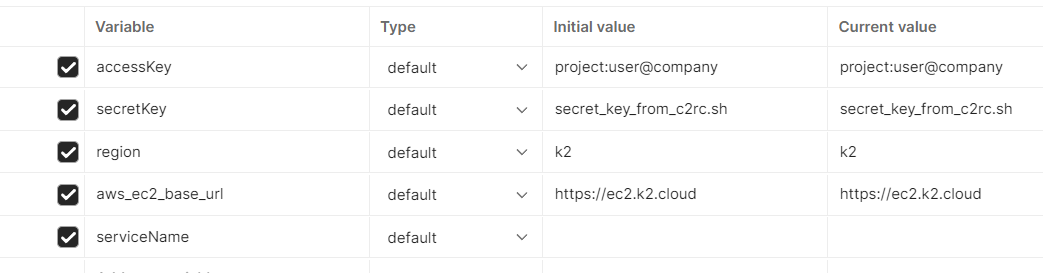
Для работы с коллекцией K2 Cloud следует при импорте выбрать Ссылка и указать ссылку на коллекцию EC2, либо на коллекцию EKS. Сгенерированную K2 Cloud документацию API для Postman вы можете найти по ссылке для EC2, либо для EKS.
Пример использования#
Если импорт коллекции произошёл корректно, в левой части окна Postman появятся примеры запросов. Запросы разделены по областям в соответствии с основной документацией.
Примечание
Перед выполнением запроса проверьте, что параметры отсортированы в алфавитном порядке.
Работу с Postman продемонстрируем на примере создания экземпляра. Чтобы определить подсеть, где будет размещён экземпляр, вызовем метод DescribeSubnets для вывода имеющихся подсетей.
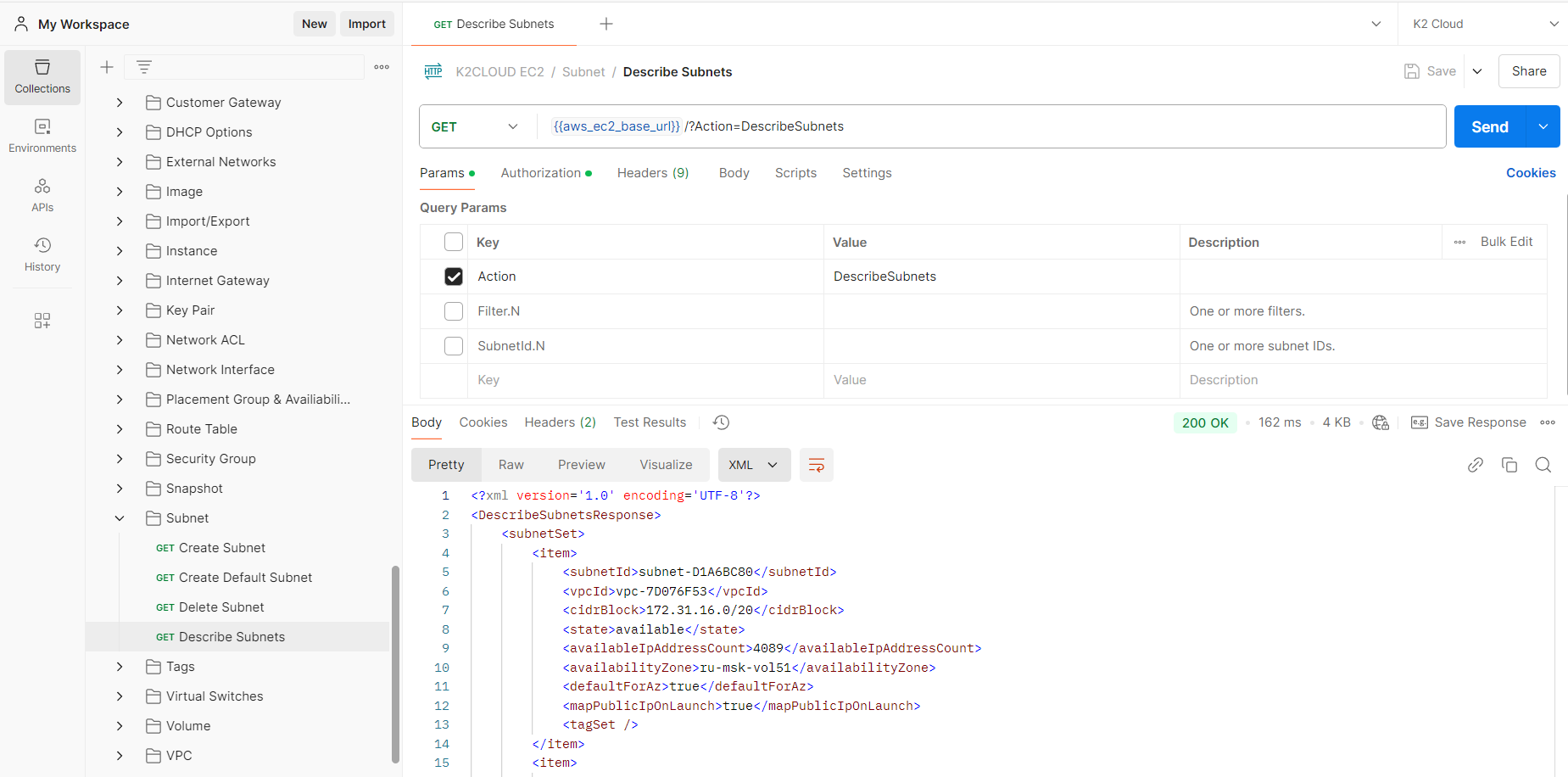
Для запуска экземпляра потребуется указать тип экземпляра и образ, из которого будет создан экземпляр. Список поддерживаемых типов экземпляров можно получить с помощью метода DescribeInstanceTypes, а список образов — с помощью метода DescribeImages.
После получения нужной информации вызываем RunInstances.